Изтеглете книги на iPad
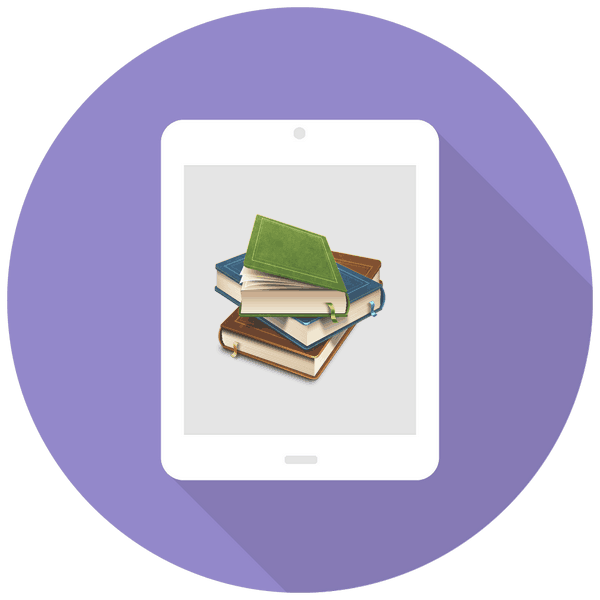
В епоха на технологично развитие все повече мобилни устройства и таблети заменят най-често срещаните неща, включително книжни книги. IPad не е изключение и предлага на своите собственици няколко начина за изтегляне и преглед на електронни книги.
Изтеглете книги на iPad
Потребителят може да качва книги в iPad по различни начини: чрез iBooks или приложения на трети страни от App Store. Първо обаче трябва да разберете кои формати за електронни книги поддържа iPad.
Поддържани формати
Форматите, които поддържат устройства на Apple, могат да бъдат разделени на 2 групи. Група 1 - стандартни формати за iBooks: ePub и PDF . Група 2 - други формати на електронни книги на приложения на трети страни: FB2 , RTF , ePub , PDF и други.
Прочетете също:
Преобразуване на RTF в PDF
Конвертирайте FB2 в ePub
Тоест, ако потребителят иска да чете на iBooks, той трябва да има файл с конкретно разширение. Когато изберете приложение от App Store, списъкът на поддържаните формати се увеличава. Можете да ги видите в описанието на приложението или настройките.
Метод 1: Използвайте само iPad
Най-лесният начин е да изтеглите книгата през самия таблет. Можете да направите това с помощта на iBooks и браузър или с помощта на функциите и инструментите на приложение на трета страна.
Вариант 1: iBooks
Ако потребителят е доволен само от основния набор от инструменти за работа с електронни книги, тогава приложението iBooks е подходящо за него. Той вече е предварително инсталиран на устройството. Както казахме по-горе, той поддържа само ePub и PDF формати , други файлове просто няма да се отворят.
Първо трябва да изтеглите книга от интернет. За целта използвайте браузъра Safari.
- Отворете Safari на iPad и потърсете желаната работа, като напишете заглавието, автора и желания формат. Следвайте връзката, която харесвате и намерете иконата „Изтегляне“ .
- След успешното изтегляне ще се отвори допълнителен прозорец на браузъра. Докоснете „Отворени книги в програмата“.
- Системата автоматично ще отвори приложението iBooks и изтеглената книга от първата страница.
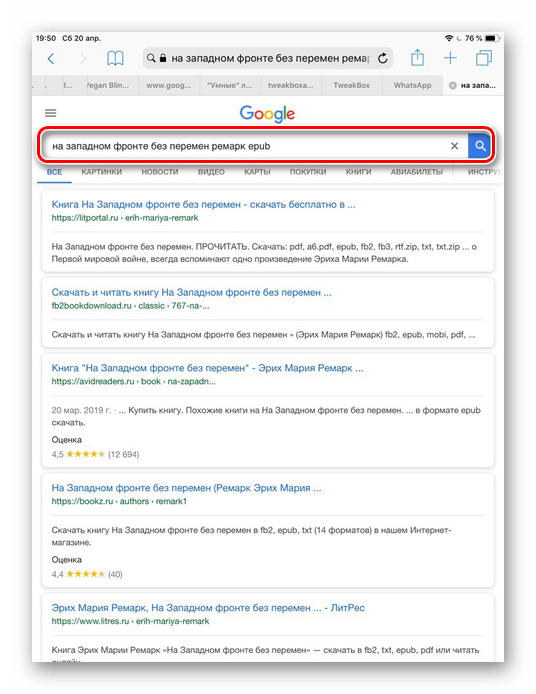
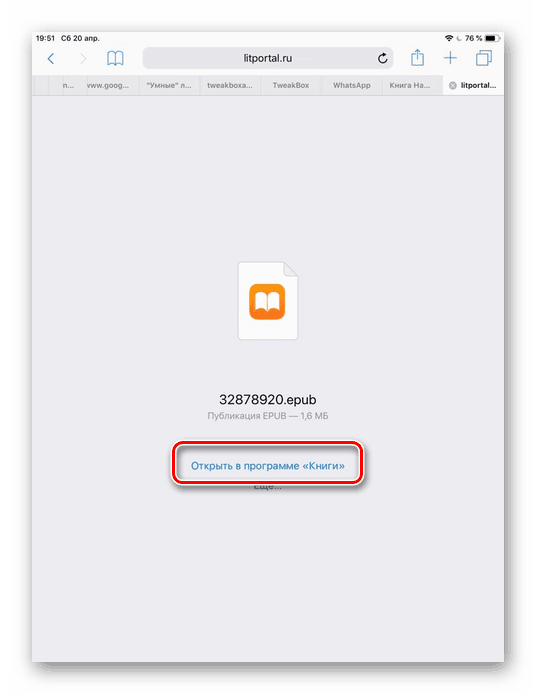
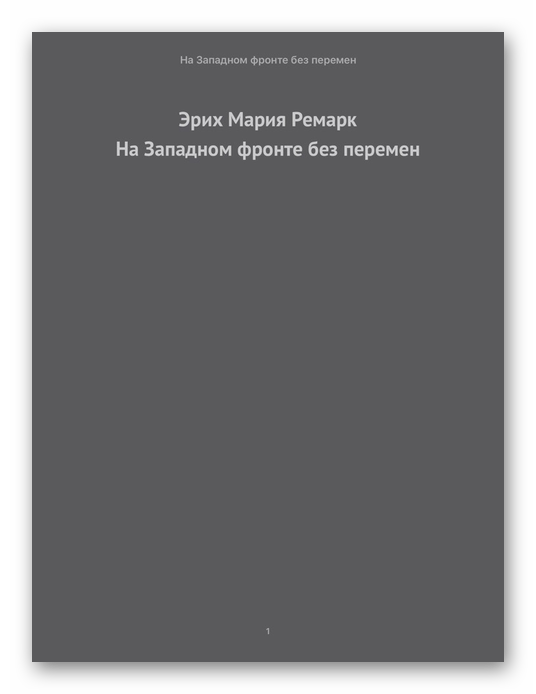
Вариант 2: Заявления на трети страни
В момента в App Store има голям брой безплатни приложения за четене на електронни книги. Те също могат да закупят любимата ви книга, да се абонират и да се възползват от допълнителни полезни функции. В нашата статия ще използваме приложението на литри.
- Отворете литри на вашия iPad и влезте с вашето потребителско име и парола или регистрирайте нов акаунт.
- Използвайте „Търсене“ или „Пазаруване“, за да закупите желания продукт.
- Кликнете върху Купете и прочетете на страницата на електронната книга.
- Докоснете „Прочетете“.
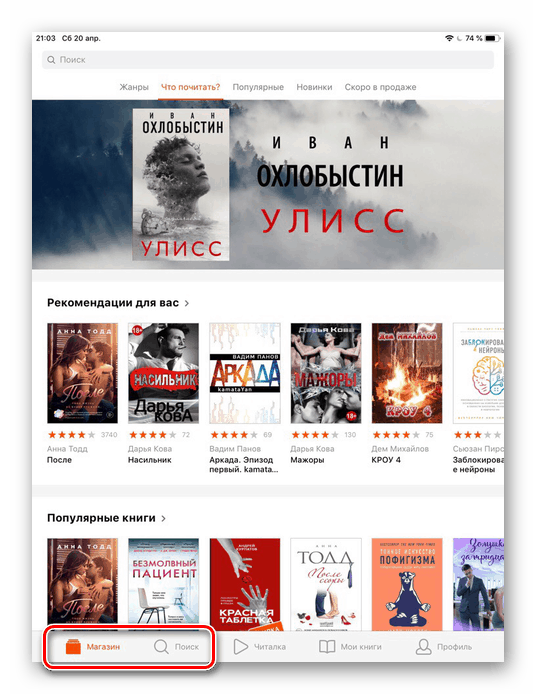
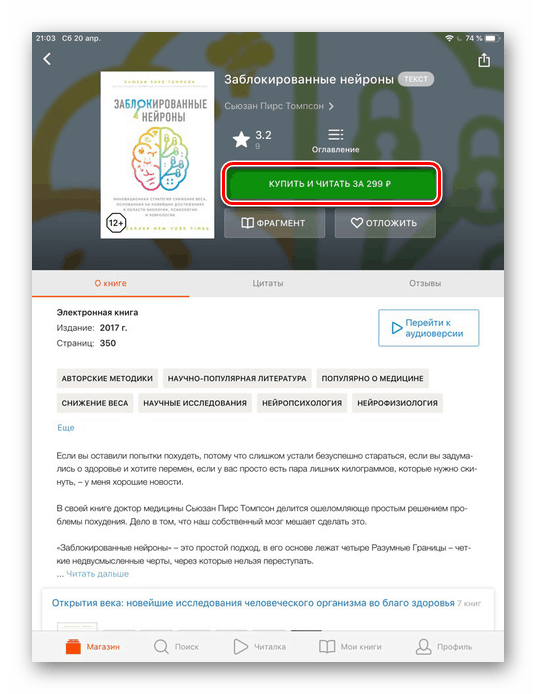
Моля, обърнете внимание, че iBooks и други приложения могат да копират книги от облака. Например от Google диск или Dropbox , За да направите това, в настройките на файла просто трябва да изберете "Експорт" - "Копиране в ..." .
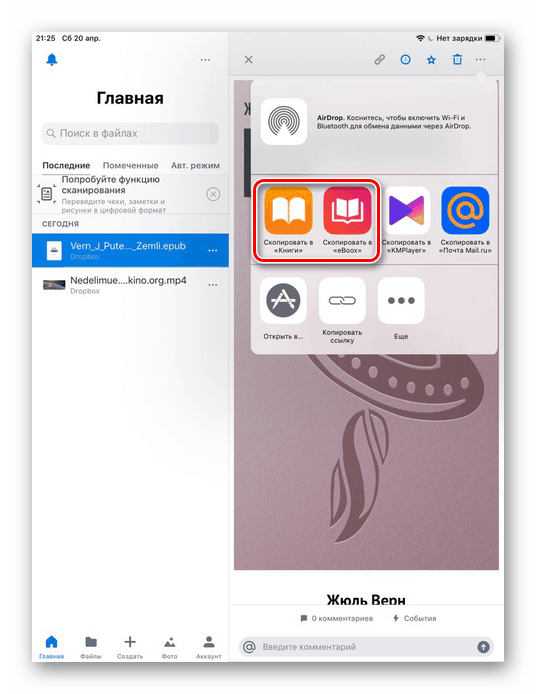
Метод 2: PC и iTunes
Търсенето и изтеглянето на файлове е по-удобно на голям компютърен екран, така че има опция да го използвате за качване на книги в iPad. За да направите това, трябва да инсталирате iTunes.
Вариант 1: iBooks
С помощта на компютър можете да прехвърлите файла в iBooks чрез Aityuns и специалния раздел "Книги" .
- Свържете вашия iPad към вашия компютър и отворете iTunes. Кликнете върху иконата на устройството в горното меню.
- Отворете секцията „Книги“ .
- Прехвърлете желания файл с разширението ePub или PDF в специален прозорец. Изчакайте копието да приключи. Кликнете върху Прилагане .
- Отворете приложението Книги на iPad и проверете дали изтеглянето е успешно.

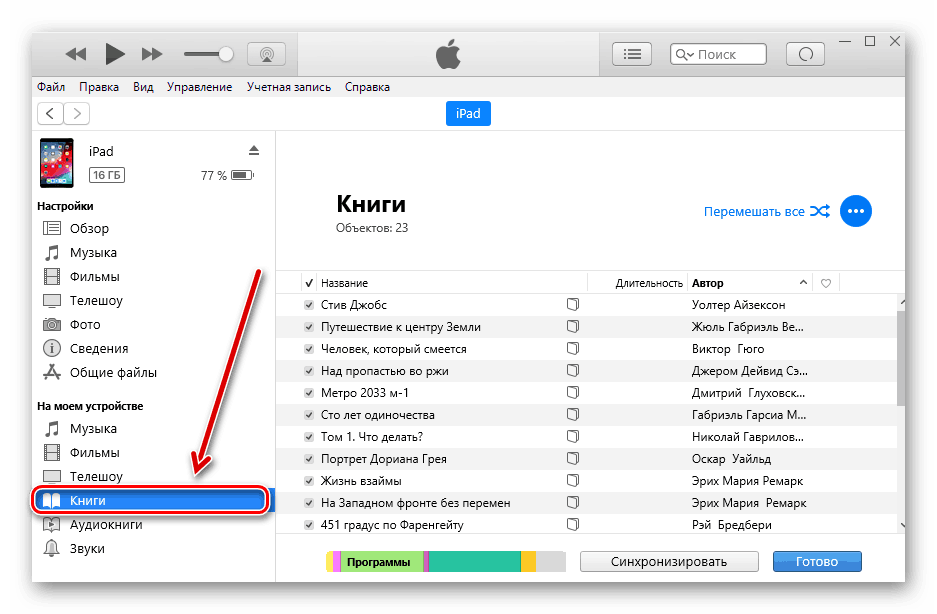
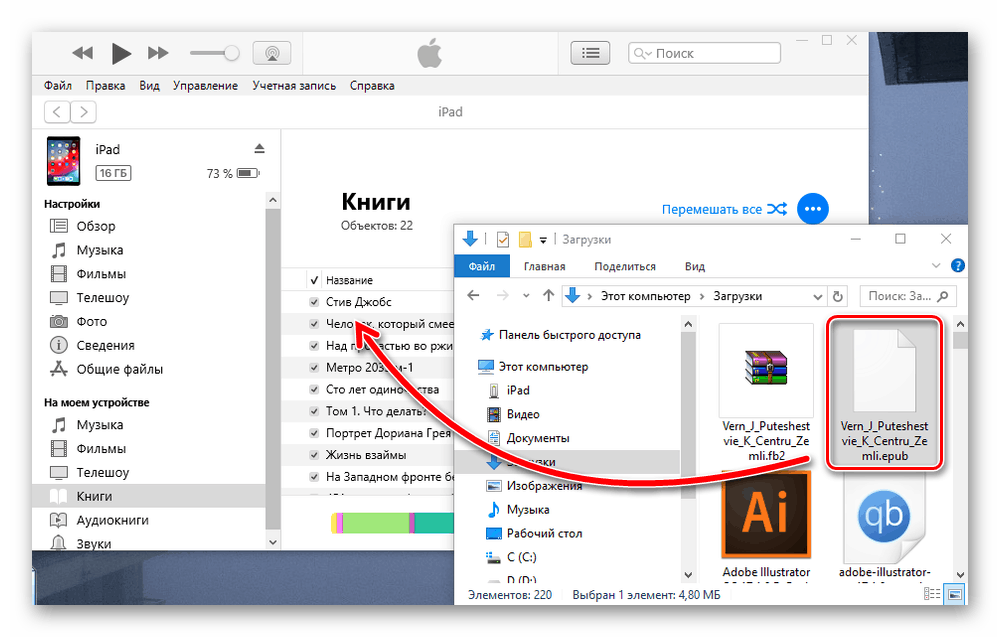
Вариант 2: Заявления на трети страни
Не всяко приложение на трети страни ви позволява да добавяте книги чрез iTunes, изтеглени от Интернет. Това се дължи на закона за авторското право, но читателите с функцията да изтеглят книгите си от компютър все още съществуват. Например eBoox.
- Свържете устройството към компютъра, отворете iTunes и щракнете върху иконата на таблета.
- Отидете в секцията „Споделени файлове“ и намерете приложението eBoox. Кликнете върху него.
- В полето, наречено „Документи на eBoox“, копирайте желания файл и изчакайте копието да завърши.
- Отворете приложението eBoox на таблета си и в секцията „Моите книги“ намерете току-що изтегленото произведение.

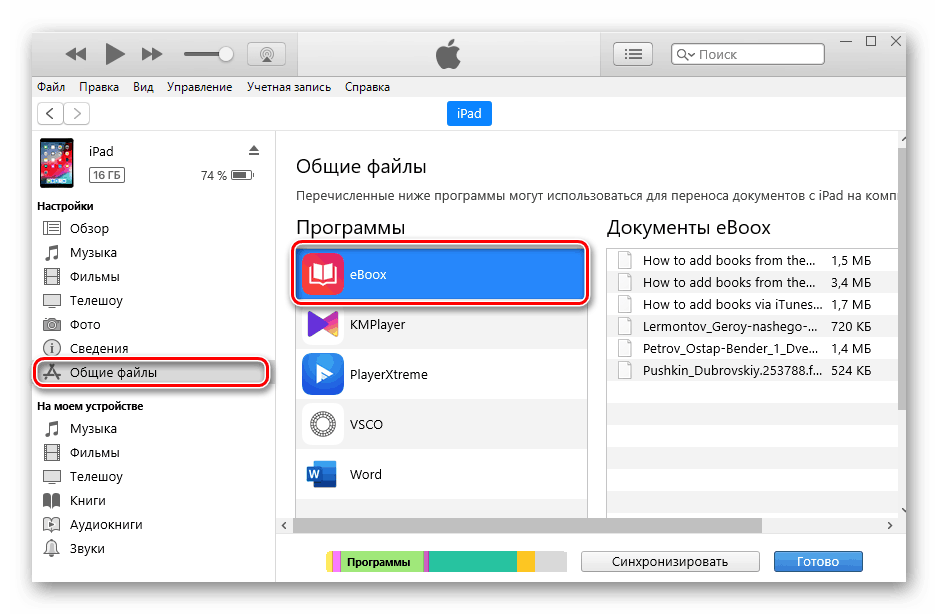
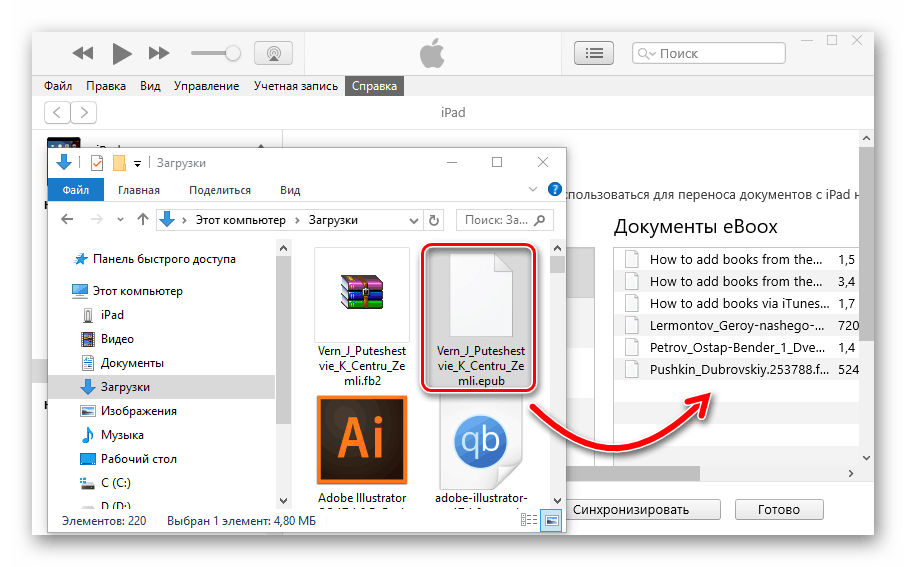
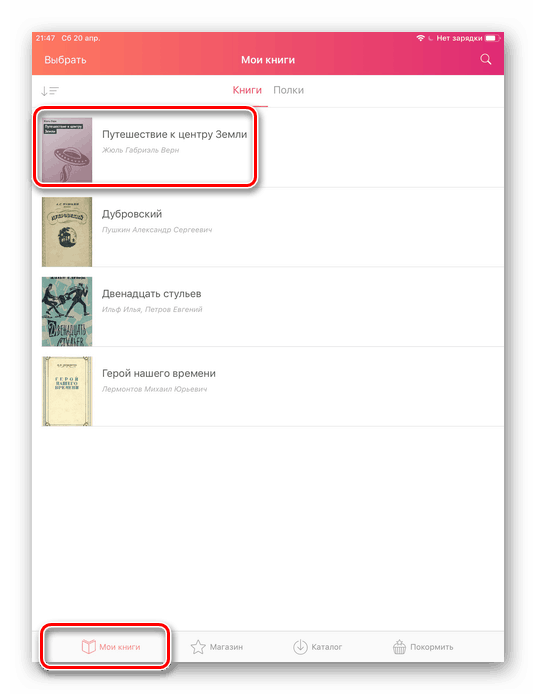
Изтеглянето на книга на iPad е лесно. Важно е само да изберете удобна опция за изтегляне и преглед, независимо дали става въпрос за iBooks или приложения на трети страни.